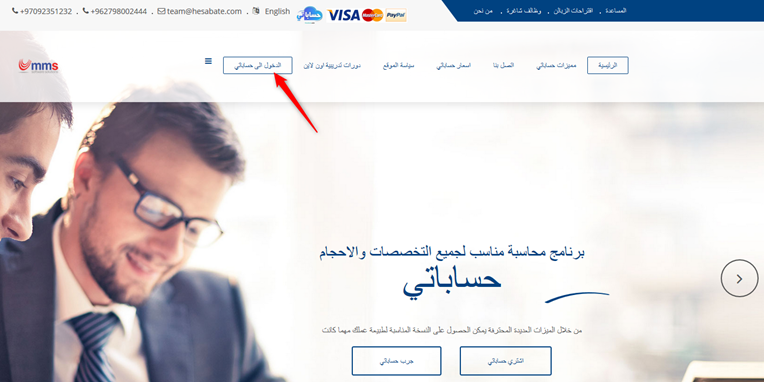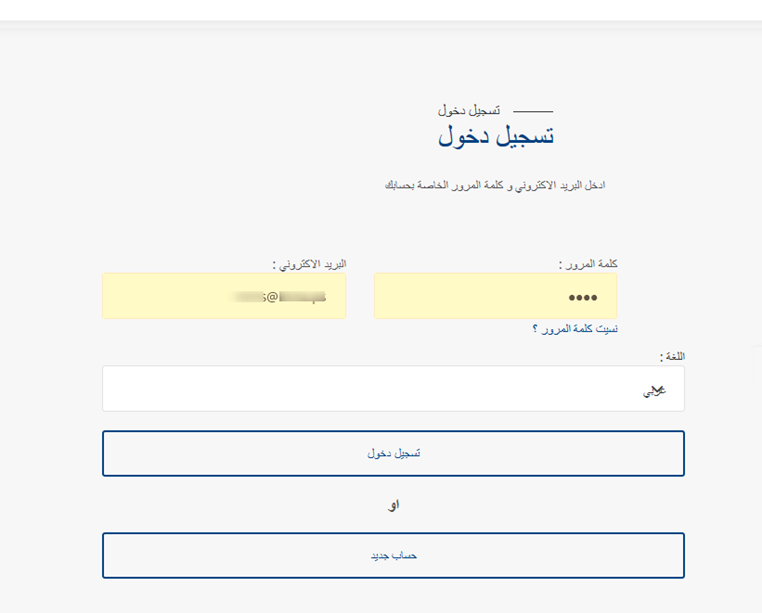الحصول على نسخة تجريبية من حساباتي
يوفر حساباتي نسخة تجريبية سحابية فقط وهي نسخة طبق الأصل للنسخة التي تعمل بدون انترنت في حال رغبتك بشراء نسخة بدون انترنت بعد ذلك.
يمكنك الدخول مباشرة لنسخة تجريبية تحتوي على امثلة وحركات تجريبية للتعرف على البرنامج بكامل محتوياته، علما بان هذه النسخة لا تحتفظ باي بيانات قد تدخلها وتقوم بحذفها خلال 24 ساعة، كما ويجب ان تعلم ان محتويات هذه النسخة ليس بالضرورة ان تكون هي التي سوف تقوم بشرائه، فيمكنك شراء الأنظمة التي ترغب.
اضغط على جرب حساباتي
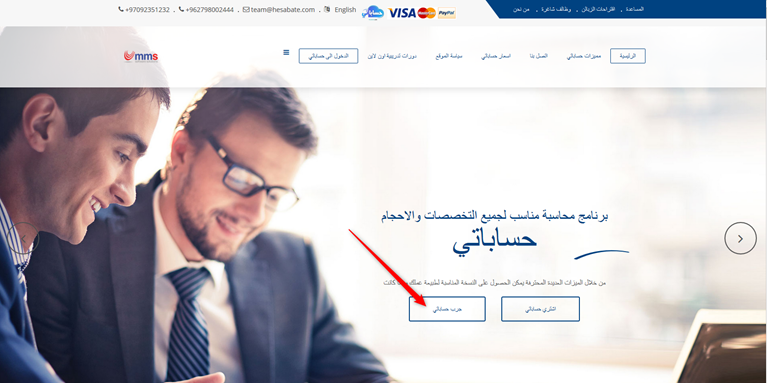
تظهر لك الشاشة التالية التي تحتوي على اربعة خيارات وهي
(حساباتي ERP) يشمل هذا الخيار على جميع محتويات حساباتي
(حساباتي HR) يشمل على كل ما يتعلق بالموارد البشرية فقط (رواتب ودوام وموارد بشرية)
(حساباتي POS) يشمل على نظام بيع التجزئة نقاط البيع فقط.
(حساب جديد) في حال رغبتك بإنشاء حساب مجاني لمدة 7 أيام خاص بك ومن ثم تقوم بشرائه.
قم بالضغط على الخيار الذي ترغب لتجربة البرنامج
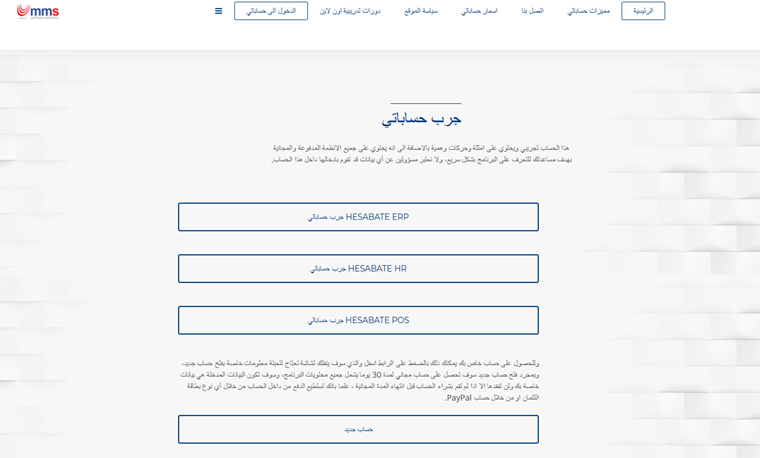
حساب جديد (حساب مجاني لمدة 7 أيام)
في حال الضغط على حساب جديد يوفر لك حساباتي إمكانية الحصول على حساب مجاني يشمل على جميع محتويات حساباتي بجميع الميزات والأنظمة المجانية والمدفوع والتي ليس بالضرورة ان تكون هي التي سوف تقوم بشرائها، فيمكنك شراء الأنظمة التي ترغب عند تنفيذ عملية الشراء وفقا للمواصفات التالية:
1- هذا الحساب يعمل فقط لمدة 7 أيام ويتوقف عن العمل بعد ذلك وتفقد جميع بياناتك ما لم تقم بعملية الشراء.
2- ان جميع المعلومات التي تدخلها في هذا الحساب هي خاصة بك وتخضع لنظام الخصوصية والحماية.
3- تبقى جميع البيانات التي ادخلتها بعد تنفيذ عملية الشراء، وفي حال رغبتك بحذفها يمكنك التواصل مع قسم الدعم الفني عبر البريد support@hesabate.com.
4- في حال قررت شراء نسخة تعمل بدون انترنت يمكنك نقل بياناتك لها بكل سهولة.
5- تخضع هذه النسخة طيلة ال 7 أيام و/او قبل او بعد تنفيذ عملية الشراء لنظام الكفالة والموضح بالرابط التالي
http://hesabate.com/hesabatehelp/#warranty.html
بمجرد الضغط على حساب جديد سوف تظهر لك شاشة تشمل على حقول يجب تعبئتها للحصول على الحساب المجاني
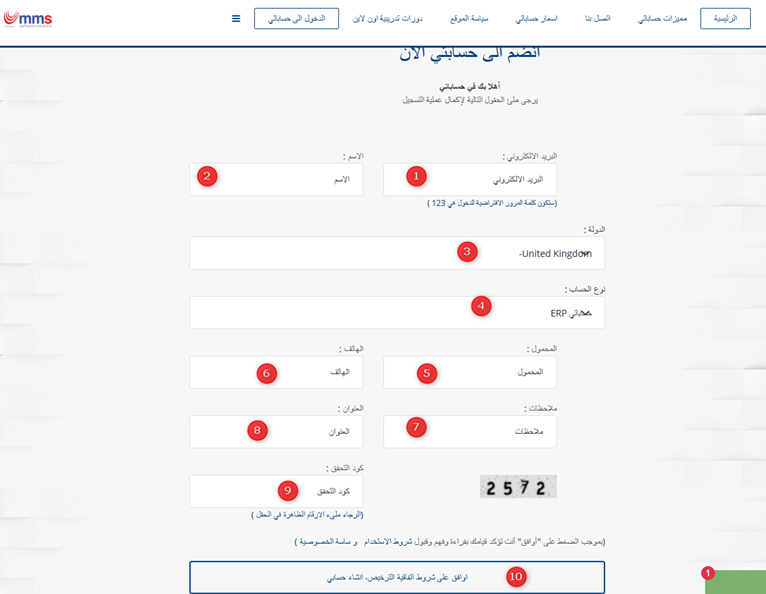
1- ادخل بريدك الالكتروني الرسمي مع الانتباه الا ان الحساب سوف يرتبط بهذا البريد ولن يتم قبول أي طلبات خاصة بهذا الحساب الا من خلال هذا البريد، كما ويستخدم هذا البريد لتفعيل الحساب وتغيير كلمة المرور وما الا ذلك من عمليات مهمة.
2- ادخل اسمك او اسم شركتك او منشئتك.
3- تظهر دولتك بشكل آلي، وفي حال كانت الدولة الظاهرة غير صحيحة قم بتعديلها يدويا.
4- يمكنك اختيار الحساب الذي ترغب بالحصول عليه كما تم شرحه سابقا (حساباتي ERP او حساباتي HR او حساباتي POS) علما ان حساباتي ERP يشمل جميع أنواع الحسابات.
5- ادخل رقم الموبايل الخاص بك لتصلك الرسائل الضرورية والخاصة بحسابك عليه، كما وتساعد موظفي الدعم الفني للتواصل معك في حال الضرورة.
6- ادخل رقم الهاتف ان وجد لتساعد موظفي الدعم الفني للتواصل معك في حال الضرورة.
7- ادخل أي ملاحظات ترغب ان يراها المسؤولون عن البرنامج.
8- ادخل عنوانك إذا رغبت بذلك.
9- قم بإدخال الأرقام التي تظهر بجانب هذا الحقل للتأكد من أنك لست روبوت.
10- قم بالضغط على الموافقة على شروط استخدام البرنامج بعد ان تكون قد قرأتها.
بمجرد الانتهاء من تعبئة البيانات المطلوبة سوف يتم ارسال بريد الكتروني لك لتفعيل الحساب وذلك بالضغط على كلمة تفعيل الحساب فقط التي سوف تصلك في البريد.
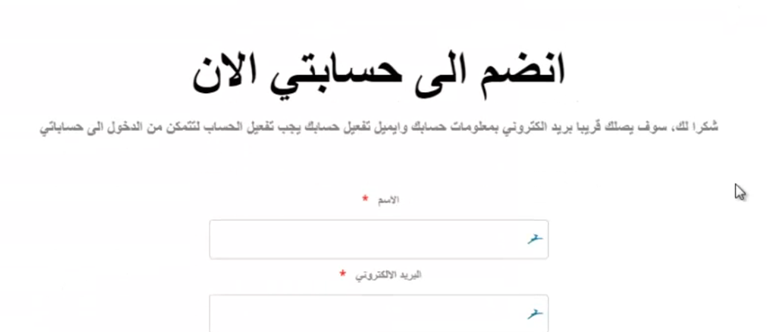
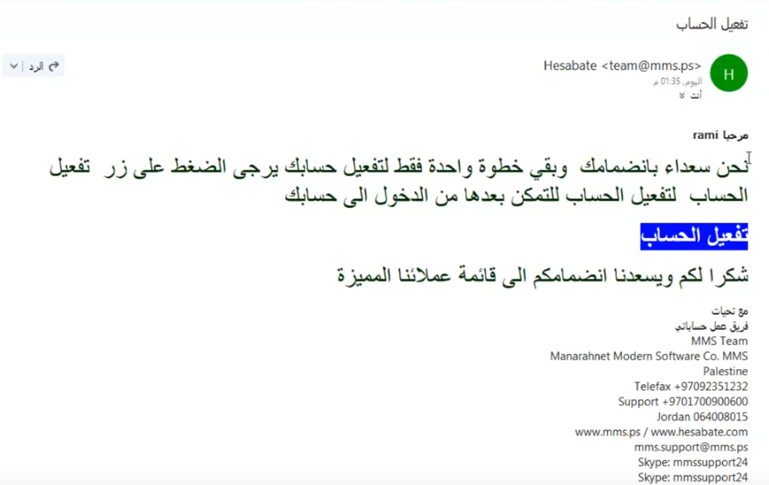
بعد تفعيل الحساب تظهر لك الشاشة التالية التي تخبرك بنجاح فتح الحساب وسوف يكون اسم المستخدم البريد الالكتروني الذي قمت بتسجيل الحساب به وكلمة المرور هي 123.
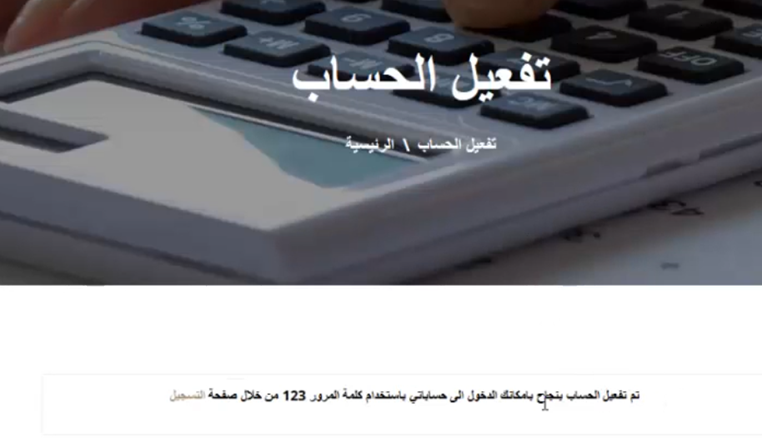
قم بالذهاب لشاشة تسجيل الدخول وادخل السم المستخدم وكلمة المرور